Windows 10에서 Internet Explorer 11을 10으로 다운 그레이드 할 수 있습니까?
기술 세계는 혁신으로 가득 차 있습니다.소지품. 그러나 우리가 보는 화려한 단계 뒤에는 많은 전투와 전쟁이 일어납니다. 많은 사람들이 일상적인 사용자의 눈을 잊어 버립니다. 아이폰 대 안드로이드 전쟁이 있기 전에, 그리고 맥 대 PC 전쟁의 상반기에는 다소 차이가 있었지만, 기술 세계에는 또 다른 커다란 전쟁이 일어났다. 첫 번째 브라우저 전쟁이었다.
이 전쟁의 승자는 분명했습니다. 왜냐하면 아무도더 이상 넷스케이프 네비게이터에 대해 들어 본 적이 없으며, 인터넷 익스플로러는 오랫동안 PC 사용자를위한 기본 브라우저가되었습니다. Internet Explorer의 최신 버전은 Windows 10의 11 버전입니다.
Internet Explorer 11을 10으로 다운 그레이드
어떤 이유로 인터넷 익스플로러 11을 인터넷 익스플로러 10으로 다운 그레이드하려는 사용자가 있습니다.이 질문은 때로는 인터넷상의 여러 Windows 포럼을 둘러 쌓고 있습니다.
그래서, 할 수 있니? 질문에 대한 빠른 대답은 아니오입니다.
이유는 간단합니다.Windows 10에서 작동하는 Internet Explorer 버전은 Internet Explorer 11입니다. Internet Explorer 11을 제거하고 Internet Explorer 10을 설치할 수있는 경우에도 브라우저가 작동하지 않습니다.
이를 염두에두고 다음 질문에 답할 필요가 있습니다. 무엇을 할 수 있습니까?

호환 모드 사용
어쩌면 웹에 대해 가장 힘든 일 중 하나 일 것입니다.개발자는 웹 사이트가 모든 브라우저에서 원하는 내용을 정확하게 볼 수 있는지 확인해야합니다. 이를 위해 웹 개발자는 모든 인기있는 브라우저와 호환되도록 모든 웹 요소를 조정해야합니다.
모든 사람을 만족시키는 것은 불가능하기 때문에 사용자웹 사이트 사이에 불규칙성이 예상됩니다. 때로는 웹 사이트가 보이지 않을 수 있습니다 - 이미지가 나타나지 않을 수도 있고 메뉴가 어긋나거나 텍스트가 뒤죽박죽이 될 수도 있습니다. 주요 원인은 Internet Explorer와 사이트 간의 호환성 문제입니다.
Internet Explorer 10과 완벽하게 호환되는 사이트는 Internet Explorer 11과 호환되지 않을 수 있습니다. 이로 인해 일부 사용자가 Internet Explorer를 다운 그레이드하는 것을 선호하는 이유가 될 수 있습니다.
이 경우 호환성보기 목록에 사이트를 추가하여 문제를 해결할 수 있습니다.
Internet Explorer를 열고 도구들 버튼을 클릭 한 다음 호환성보기 설정. 아래에 이 웹 사이트 추가, 목록에 추가하려는 사이트의 URL을 입력 한 다음 더하다.
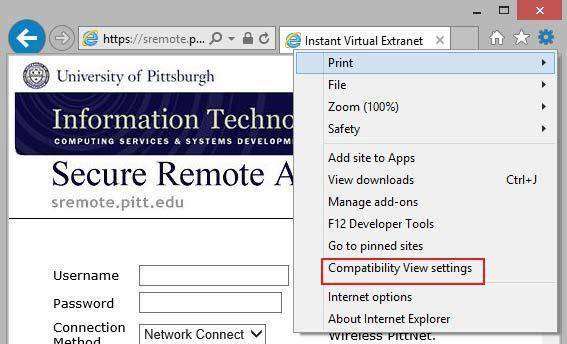
변경 사항은 영구적입니다. 호환성보기를 설정하면 방문 할 때마다 Internet Explorer에서 자동으로 해당 사이트를 호환성보기로 표시합니다. 해제하려면 목록에서 사이트를 제거하십시오.

호환성 목록을 안전하게 유지
시간이 지남에 따라 호환성 목록이 반드시 표시됩니다.자라다. 하나씩 작성한 목록을 잃는 것은 짜증나게됩니다. 데이터를 정기적으로 백업하는 것 외에도 데이터를 항상 안전하게 유지하는 또 다른 방법은 데이터 복구 도구를 갖추는 것입니다.
이 작업을 수행하는 데 권장되는 도구는 모든 데이터입니다.복구 프로. 이 응용 프로그램은 사진, 비디오, 음악, 문서 및 기타 550 + 형식의 파일을 포함하여 손실, 삭제 또는 서식이 지정된 파일을 복구 할 수 있습니다. 외장형 하드 드라이브, USB 드라이브, 플래시 드라이브, 플로피 드라이브, 메모리 카드, CF 카드 등과 같은 하드 디스크 및 기타 이동식 미디어에서 데이터를 복구 할 수 있습니다.









